உள்ளடக்க அட்டவணை
இந்தக் கட்டுரையில், இரண்டு வசதியான முறைகளைப் பயன்படுத்தி வடிகட்டிய தரவை எண்ணுவதற்கு எக்செல் இல் SUBTOTAL செயல்பாடு உடன் COUNTIF செயல்பாட்டை எவ்வாறு பயன்படுத்துவது என்பதை விளக்குவோம்.
பயிற்சிப் புத்தகத்தைப் பதிவிறக்கவும்
நீங்கள் இந்தக் கட்டுரையைப் படிக்கும்போது உடற்பயிற்சி செய்ய இந்தப் பயிற்சிப் புத்தகத்தைப் பதிவிறக்கவும்.
மொத்தம் COUNTIF.xlsx<0எக்செல் இல் SUBTOTAL உடன் COUNTIF ஐப் பயன்படுத்துவதற்கான 2 முறைகள்
இந்தக் கட்டுரையில், தெரியும் வரிசைகளின் எண்ணிக்கையை மட்டும் கண்டறிய 2 வெவ்வேறு முறைகளை நிரூபிக்க பின்வரும் தரவுத்தொகுப்பைப் பயன்படுத்தினோம். . 4 வெவ்வேறு வகைகள் தயாரிப்புகளின் பட்டியல் இங்கே உள்ளது. ஒவ்வொரு வகையிலும் உள்ள தயாரிப்புகளின் எண்ணிக்கையை நாங்கள் கண்டுபிடிப்போம். வழிகாட்டியைப் பின்பற்றுவோம்.
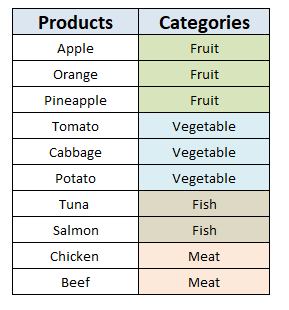
1. எக்செல் செயல்பாடுகளைப் பயன்படுத்தி வடிகட்டப்பட்ட தரவை அளவுகோல்களுடன் கணக்கிட SUBTOTAL உடன் COUNTIF ஐப் பயன்படுத்துதல்
வழக்கமாக, SUBTOTAL செயல்பாடு அளவு அதைக் கையாள முடியாது COUNTIF செயல்பாட்டின் மூலம் வைக்கப்படுகின்றன. எனவே, SUBTOTAL செயல்பாடு ( OFFSET செயல்பாடு வழியாக) மற்றும் <1 ஆகிய இரண்டிலும் SUMPRODUCT செயல்பாட்டைப் பயன்படுத்தி எண்ணிக்கை எண்ணை வடிகட்டலாம்> அளவுகோல் .
கலத்தில் E6 பின்வரும் சூத்திரத்தை :
=SUMPRODUCT((C5:C14=C5)*(SUBTOTAL(103,OFFSET(C5,ROW(C5:C14)-MIN(ROW(C5:C14)),0)))) <3 வைக்கவும்> 
சூத்திரப் பிரிப்பு:
SUMPRODUCT செயல்பாடு அணிகளை அதன் ஆக எடுத்துக்கொள்கிறது உள்ளீடு . இந்த சூத்திரத்தில், முதல் உள்ளீட்டு வரிசையை அளவுகோலாக வைத்து இரண்டாவது உள்ளீட்டு வரிசை கையாளுகிறது தெரிவு .
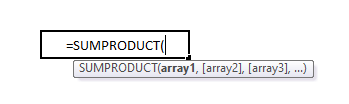
அளவுகோல்கள்-
=(C5:C14=C5) 0> 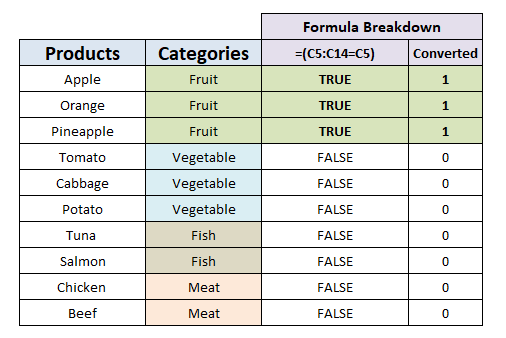
இது C5 இன் மதிப்பை C5:C14 வரம்பிற்கு எதிராகச் சரிபார்க்கிறது. . இது கீழே உள்ள ஸ்கிரீன்ஷாட்டில் காட்டப்பட்டுள்ள வரிசையை வெளியிடுகிறது. இந்த வரிசை பெருக்கல் வடிவத்தில் சூத்திரத்தில் இருப்பதால் அது இறுதியில் 1's மற்றும் 0'களின் வரிசையாக மாறுகிறது.
{1, 1, 1, 0, 0, 0, 0, 0, 0, 0, 0} இப்போது, சூத்திரத்தின் இரண்டாம் பகுதியில், எங்களிடம் உள்ளது ஒற்றை மதிப்பை வெளியீடாக வழங்கும் SUBTOTAL செயல்பாடு. ஆனால் நாம் SUMPRODUCT செயல்பாட்டில் ஒரு வரிசை உள்ளீட்டை வைக்க வேண்டும். எனவே, OFFSET செயல்பாட்டை SUBTOTAL செயல்பாட்டின் உள்ளீடாகப் பயன்படுத்த வேண்டும், ஒரு வரிசைக்கு ஒரு குறிப்பு இது ஒரு வரிசைக்கு ஒரு முடிவை வழங்கும். இதற்கு OFFSET செயல்பாட்டின் உள்ளீடாக பூஜ்ஜியம் இல் தொடங்கும் ஒரு வரிசைக்கு ஒரு எண்ணைக் கொண்ட வரிசையை வைக்க வேண்டும். இந்த வரிசையைப் பெறுவதற்கு இந்த சூத்திரத்தை கீழே வைக்கவும்:
=ROW(C5:C15)-MIN(ROW(C5:C14)) 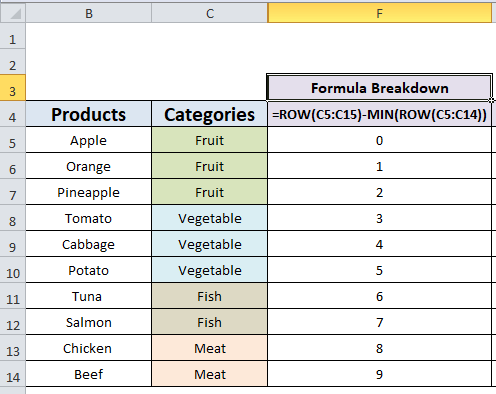 மேலே உள்ள சூத்திரத்தை OFFSET செயல்பாட்டில் வைப்போம் , அதாவது:
மேலே உள்ள சூத்திரத்தை OFFSET செயல்பாட்டில் வைப்போம் , அதாவது:
=OFFSET(C5,ROW(C5:C14)-MIN(ROW(C5:C14)),0) 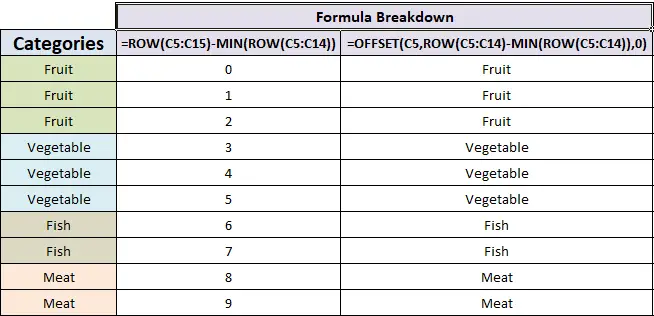 இறுதியாக, துணை செயல்பாடு 1 மற்றும் 0களின் வரிசையை வழங்குகிறது.
இறுதியாக, துணை செயல்பாடு 1 மற்றும் 0களின் வரிசையை வழங்குகிறது.
=(SUBTOTAL(103,OFFSET(C5,ROW(C5:C14)-MIN(ROW(C5:C14)),0))) 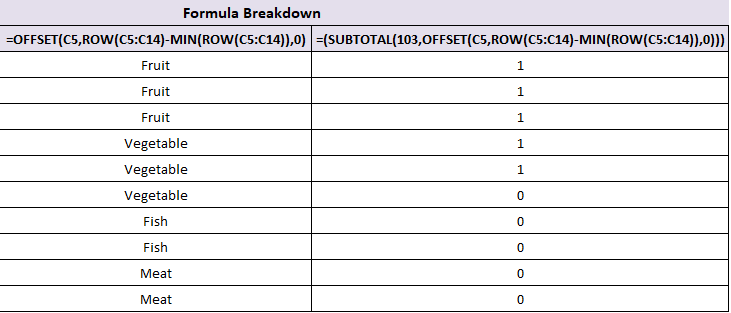
சூத்திரத்தின் 2வது பகுதி எவ்வாறு செயல்படுகிறது என்பதை இப்போது நாம் புரிந்து கொள்ளலாம், இறுதிப் படிக்குச் செல்லலாம்.
=SUMPRODUCT( criteria * visibility ) சூத்திரத்தை ஏதேனும் வெற்றுக் கலத்தில் வைக்கவும்-
=SUMPRODUCT(D5:D14*H5:H14) 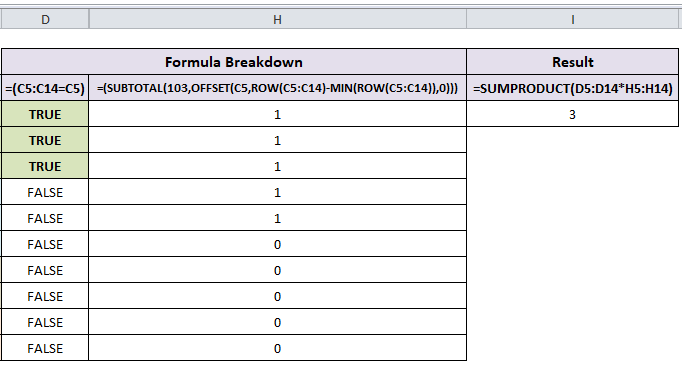
வரம்பு D5:D14 அளவுகோல் மற்றும் H5:H14 வரம்பு தெரிவுத்தன்மை ஐ குறிக்கிறது. முடிவு என்பது 3 ஆகும், இது தயாரிப்புகள் பட்டியலில் உள்ள பழ தயாரிப்புகளின் எண் எண்.
அதேபோல், எங்களால் முடியும் ஒவ்வொரு வகைக்கும் உள்ள தயாரிப்புகளின் எண்ணிக்கையை வடிகட்டி பெறவும்.
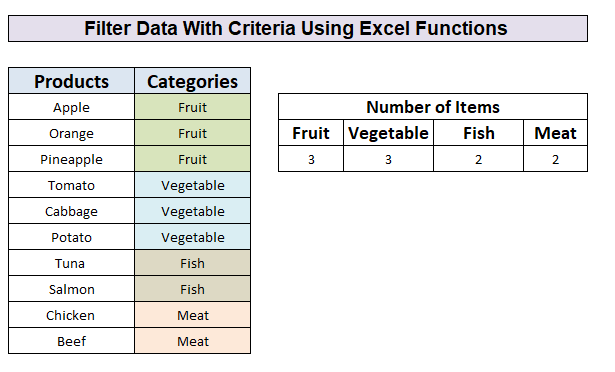
மேலும் படிக்க: COUNTIF பல வரம்புகள் Excel இல் ஒரே அளவுகோல்
இதே மாதிரியான அளவீடுகள்
- Excel COUNTIFS வேலை செய்யவில்லை (தீர்வுகளுடன் 7 காரணங்கள்)
- COUNTIF vs COUNTIFS in எக்செல் (4 எடுத்துக்காட்டுகள்)
- COUNTIF பெரியது மற்றும் குறைவானது [இலவச டெம்ப்ளேட்டுடன்]
- எக்செல் இல் இரண்டு செல் மதிப்புகளுக்கு இடையே COUNTIF (5 எடுத்துக்காட்டுகள் )
2. உதவி நெடுவரிசையைச் சேர்ப்பதன் மூலம் வடிகட்டி தரவை அளவுகோல்களுடன் எண்ணுவதற்கு Excel COUNTIFS செயல்பாடு
இந்த முறையில், முதலில், நாங்கள் செய்வோம் ஒரு ஹெல்பர் நெடுவரிசையைச் சேர்த்து, பின்னர் SUMIFS செயல்பாட்டைப் பயன்படுத்தி அவற்றின் வகைகளின் அடிப்படையில் தயாரிப்புகளின் எண்ணிக்கையைக் கணக்கிடவும். கீழே உள்ள படிகளைப் பின்பற்றவும்:
படிகள்:
- செல் D4 இல், பின்வரும் சூத்திரத்தை எழுதவும்
=IF(C4="Fruit",1,0) இந்தச் சூத்திரம் மதிப்பு செல் C4 பழம் அல்லது இல்லை என்பதைச் சரிபார்க்கும். மதிப்பு பழம் எனில் அது 1 அல்லது 0 இல்லையெனில் காண்பிக்கும்.
- நிரப்பு கைப்பிடியைப் பயன்படுத்தி, நகலெடுத்து மற்றும் சூத்திரத்தை நெடுவரிசையில் ஒட்டவும்.
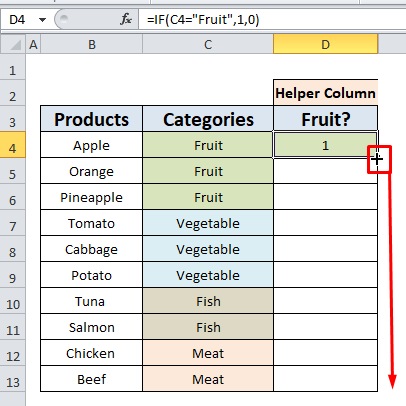
- பழம் வகை 1 கொண்ட செல்கள் மற்றும்பழங்களைத் தவிர வகைகளைக் கொண்ட செல்கள் 0 வெளியீடாகக் காட்டுகின்றன>சூத்திரம்
=COUNTIFS(C4:C13,"Fruit",D4:D13,"1") 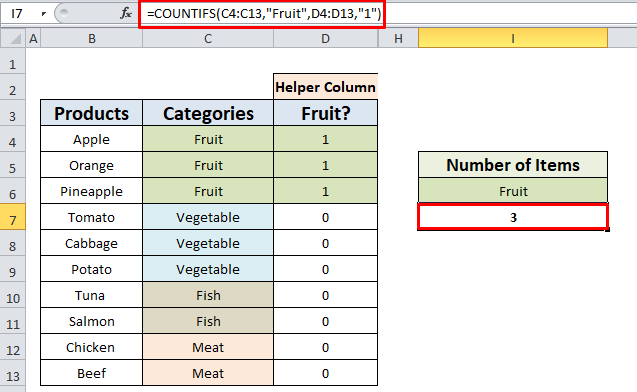
இந்த சூத்திரத்தில், COUNTIFS செயல்பாடு இரண்டு அளவுகோல்களை இரண்டு வரம்புகளில் சரிபார்த்து, போட்டிகளின் எண்ணிக்கை . C4:C13 வரம்பில் இது பழம் க்கும், D4:D13 வரம்பில் 1.
க்கும் பொருந்தும். 19> 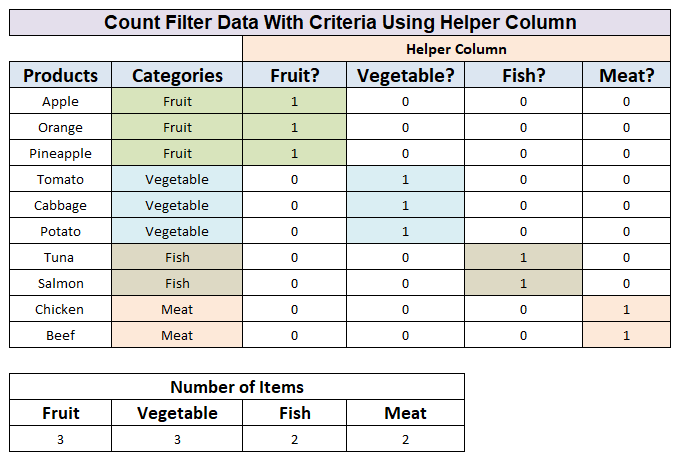
மேலும் படிக்க: பல அளவுகோல்களைக் கொண்டிருக்காத Excel COUNTIF ஐ எவ்வாறு பயன்படுத்துவது
குறிப்புகள்
- SUBTOTAL செயல்பாடு பயன்படுத்துகிறது function_num செயல்பாட்டின் நடத்தையைக் கட்டுப்படுத்தும் வாதமாக. function_num மதிப்பைப் பொறுத்து SUBTOTAL செயல்பாடு மதிப்புகளின் வரம்பின் சராசரி, SUM, MAX, MIN, COUNT போன்றவற்றைக் கணக்கிடலாம். இங்கே நாங்கள் 103 ஐப் பயன்படுத்தினோம், இது புறக்கணிக்கப்பட்டது மறைக்கப்பட்ட வரிசைகள் COUNTA
உதாரணமாக, இங்கே காய்கறி வகையில் இருந்து தயாரிப்புகளின் எண்ணிக்கையை 3 இலிருந்து 2 க்கு மாற்றிய வரிசை 8 ஐ நாங்கள் மறைக்கிறோம். மேலும் வரிசைகள் 13 மற்றும் 14 இறைச்சி வகையின் தயாரிப்புகளைக் கொண்ட 0.
ஐயும் மறைப்போம். 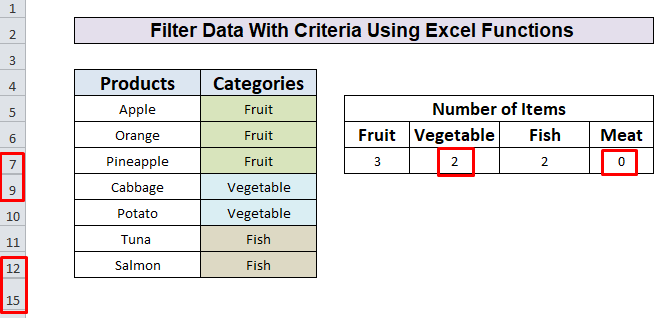
முடிவு
இப்போது, நாங்கள்எக்செல் இல் SUBTOTAL செயல்பாட்டுடன் COUNTIF செயல்பாட்டை எவ்வாறு பயன்படுத்துவது என்பது தெரியும். இந்த செயல்பாட்டை அதிக நம்பிக்கையுடன் பயன்படுத்த இது உங்களை ஊக்குவிக்கும் என்று நம்புகிறோம். ஏதேனும் கேள்விகள் அல்லது பரிந்துரைகளை கீழே உள்ள கருத்து பெட்டியில் வைக்க மறக்காதீர்கள்.

